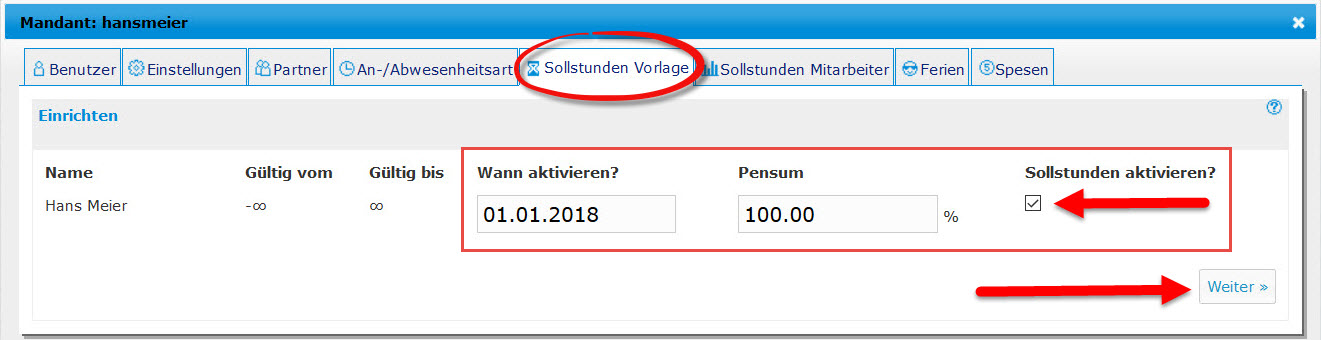Sollstunden-Vorlage
In diesem Teil der Maske können Sie die vorhandenen Sollstunden-Vorlagen umbenennen oder löschen, Sie können bei Bedarf auch zusätzliche Vorlagen erstellen.
Mit Wiederherstellen wird der Initial-Zustand wieder hergestellt, d.h. alle Änderungen werden rückgängig gemacht.
Sofern es mehrere Sollstunden-Vorlagen gibt (z.B. wenn eine Firma mehrere Standorte hat), so kann zwischen diesen gewechselt werden.
Es wird angezeigt, wie viele Arbeitsstunden ein Mitarbeiter während eines Jahres leisten müsste.
Hinweis:
Sofern die Mehrsprachigkeit aktiviert wurde, können Sie bei Bedarf mit dem Button "Übersetzen" die Feiertage in andere Sprachen übersetzen.
Das Fenster «Sollstunden Vorlage»
Existieren noch keine Sollstunden-Vorlagen erscheint im Fenster «Sollstunden Vorlage» ein Weiter-Button: 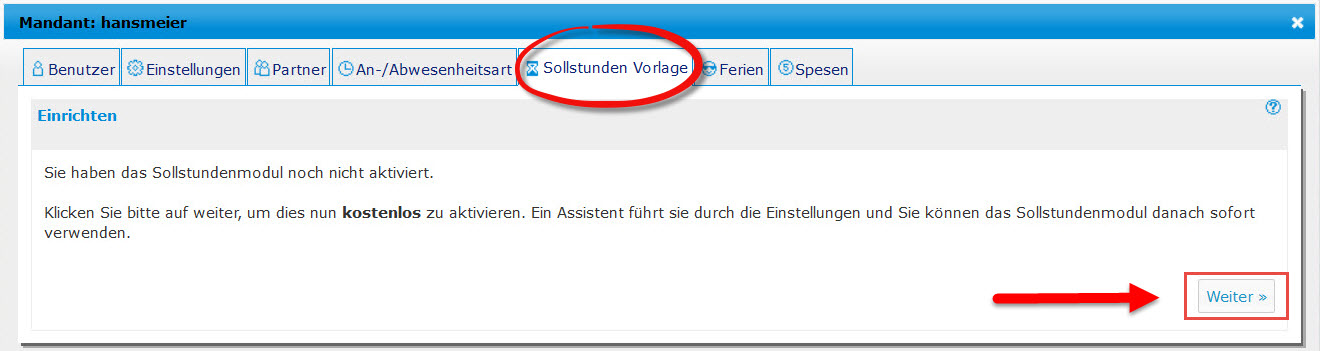
Wenn bereits Vorlagen erstellt wurden, wählen Sie "Neue Vorlage":

Legende:
- «Neue Vorlage»: Nach Erstellung einer ersten Vorlage können mit «Neue Vorlage» weitere Vorlagen erstellt werden.
- «Vorlage wechseln»: zwischen Vorlagen wechseln.
- «Übersetzen»: Sollstunden Vorlagen sind frei übersetzbar in den Sprachen Deutsch, Französisch und Englisch.
- «Wiederherstellen»: die Voreinstellung wiederherstellen, wobei die Sollstunden wieder gleichmässig über das ganze Jahr verteilt werden.
Anschliessend wählen Sie den Ferienkalender aus, der am Standort Ihres Unternehmens gilt. Im Bild unten ein Beispiel für einen Standort in der Schweiz: 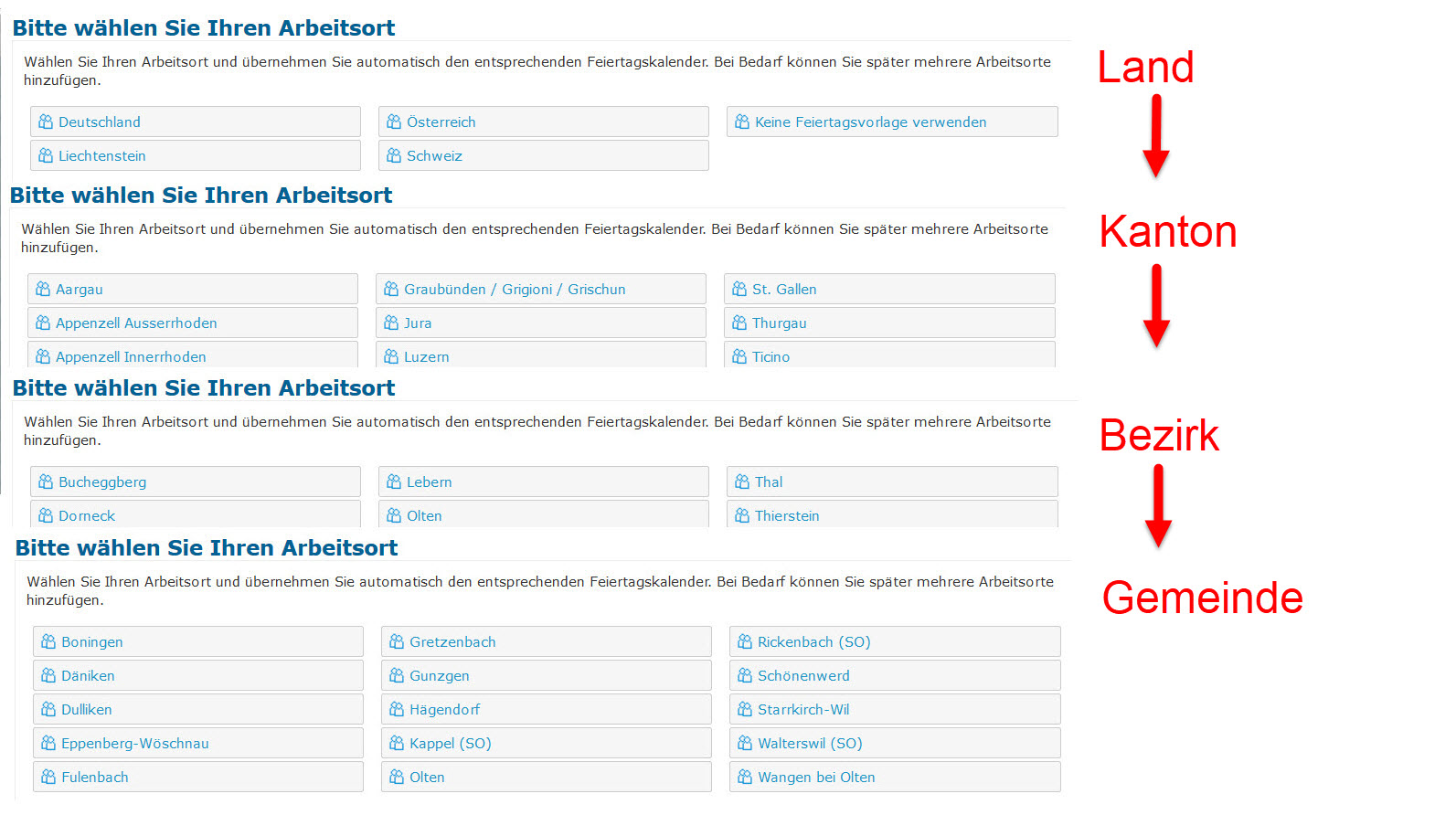
Geben Sie dann die Wochenarbeitszeit in Stunden und Minuten (0 - 60) an: 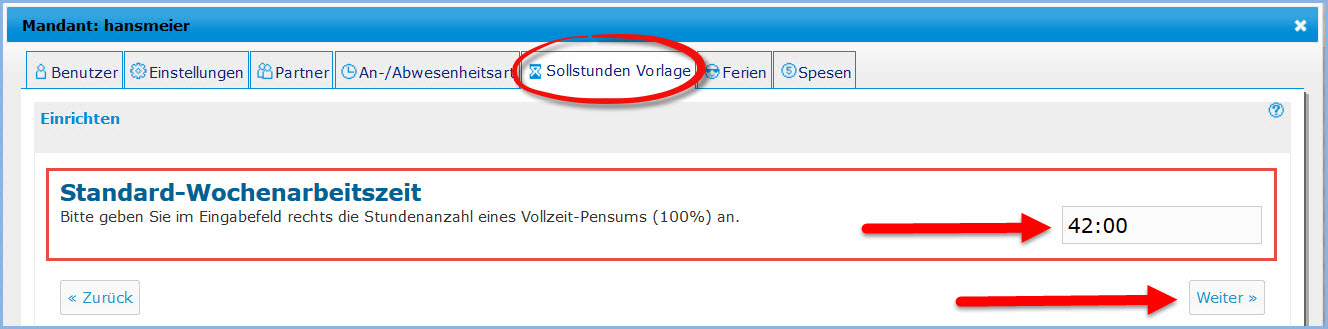
In Ländern, in denen mit Tagesarbeitszeiten gerechnet wird, wird einfach auf eine Woche umgerechnet. Dasselbe gilt für eventuell geltende Tageshöchstarbeitszeiten. Diese werden auf wöchentliche Höchstarbeitszeiten umgerechnet. Zur Kontrolle von Überschreitungen von (wöchentlichen) Höchstarbeitszeiten stehen verschiedene Funktionen und Prüfmethoden (Überzeit-Kontrolle) zur Verfügung.
timesaver listet nun sämtliche bestehenden Benutzer auf und fordert Sie auf, für jeden Benutzer ein Startdatum und ein Pensum anzugeben sowie dessen Sollstunden zu aktivieren. Falls noch keine neuen Benutzer erstellt wurden, wird natürlich nur ein Benutzer, der Mandant Verantwortliche, angezeigt.